YouTubeチャンネルのネーミングと変更方法をご紹介
Oct 09, 2025 • カテゴリ: YouTube動画編集
YouTubeチャンネル名とYouTubeユーザー名
YouTubeには「チャンネル名」と「ユーザー名(アカウント名)」があります。チャンネル名とユーザー名の違いが分かりにくいので、この2つを混同している方は多いと思います。チャンネル名とユーザー名には以下の違いがあります。
チャンネル名とは本名や個人名ではない名前を使用し、YouTubeで新しくチャンネルを開設する時に設定する名前のことを言います。これはYouTubeに動画をアップロードした時に表示される名前で、自分の好きな名前を設定可能です。
ユーザー名とは本名や個人名を使用して、Googleのアカウント登録時に設定する名前のことを言います。これがYouTubeのユーザー名(アカウント名)となります。
YouTubeサムネイル “超”基本の作り方🔰作成から設定まで完全攻略!
Youtubeに投稿するなら強力な動画編集アプリFilmoraモバイル!
Part1. YouTubeチャンネル名を決める4つのポイント
チャンネル名とユーザー名の違いが分かったところで、YouTubeチャンネル名の決め方を紹介します。YouTubeではチャンネル名は看板のようなものなので、非常に重要な役割を果たします。チャンネル名によっては、チャンネル登録者数に大きく左右する場合もあります。
YouTubeチャンネルの名前を作成するのに以下の5つのポイントを意識してください。
ポイント1.ターゲット層に受けそうな名前にする
まずは自分がどんな動画を、誰にむけて発信したいのかを考えてみましょう。「性別」、「年齢」、「時間帯」、「動画内容」、「地域」など、視聴してもらうための要素を取り込むことで再生数を少しでも稼ぐことができます。しかし、ターゲットを絞り込み過ぎると他の人の目に触れることが少なくなり、逆効果となる可能性もあります。
ポイント2.検索に引っかかりやすい名前にする
YouTubeやGoogle、Yahooなどからキーワードで検索すると、検索予測が表示されてチャンネル名が表示されます。その機能を使うことで検索に引っかかることがあります。つまり、検索ワードに引っかかりやすいチャンネル名にすることで、少しでも多くの方に見てもらう機会を増やせます。
ポイント3.チャンネル名がかぶっていないか確認する
チャンネル名を決めてYouTubeを始めたのに、チャンネル名が被ってしまうことは好ましくありません。名前が被ってしまうと、検索した場合に自分より再生回数が多いチャンネルが上位表示されてしまう可能性があります。チャンネル名を決める時は一度YouTubeでチャンネル名を検索し、同じ名前がいないか、かぶっていないか確認しましょう。
ポイント4.チャンネル名の差別化
チャンネルを作ったばかりでは、沢山の動画に埋もれてしまいます。ですが、似たチャンネル名にならないように、独自のチャンネル名を付けて差別化を図ると良いです。認知されるまで時間はかかりますが、一度認知されると一気に名前が知れ渡ります。
ポイント5.口に出してみよう
口に出して違和感がないか意外と意識することはないですが、実は重要なポイントでもあります。目でチャンネル名を見るのと、口に出して読むのとでは違いが出ることが多いです。例えば口に出すとダサい、何度読んでも噛みそうになる、視聴者が恥ずかしくて言えない言葉などがあります。チャンネルを開設する前に、一度口に出してチャンネル名を読んでみると良いです。
Part2. YouTubeチャンネル名を変更する方法
YouTubeチャンネル名を変更するには、YouTubeへログインする必要があります。しかし、チャンネル名の変更方法はそれほど難しいことではありません。
ステップ1.YouTubeチャンネルにログイン
- 1. YouTubeへアクセスし、画面右上にある「ログイン」をクリックします。
- 2. ログインするアカウントを選択し、パスワードを入力します。
- 3. 「ログイン」をクリックします。
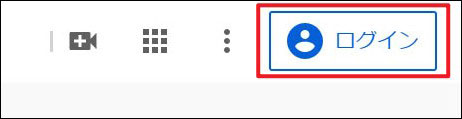
ステップ2.設定画面へのアクセス
- 1. 画面右上からアカウントアイコンをクリックします。
- 2. 「クリエイターツール」の右にある「YouTubeの設定」アイコンをクリックします。
- 3. 概要にある氏名から「Googleで編集する」をクリックします。
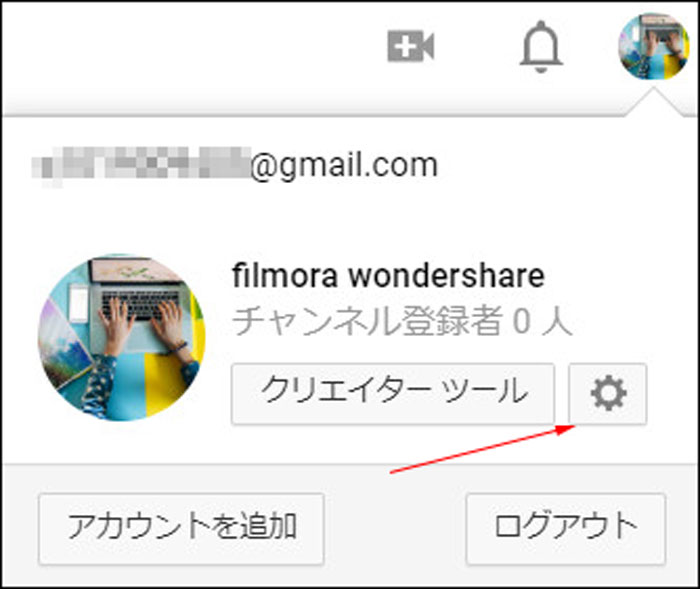
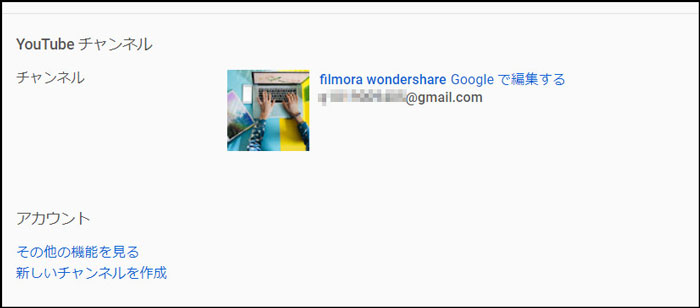
ステップ3.チャンネル名を変更する
- 1. チャンネル名の変更画面が表示されるので、任意の名前を入力します。
- 2. 新たなチャンネル名を入力したら「OK」をクリックします。
- 3. 「名前を変更しますか?」と表示された場合は、「名前を変更」をクリックします。
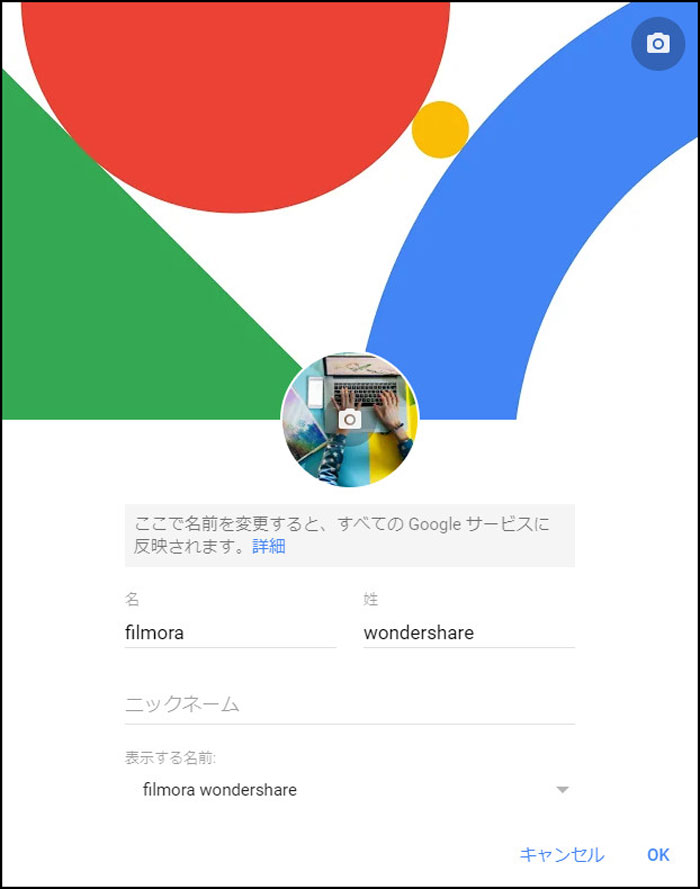
以上の操作でYouTubeのチャンネルの名前を変更できます。
最後に、日々世界中からUPされる星の数ほどあるYouTube動画の中で、視聴者を獲得するには動画のクォリティーを高めることも重要な要素となります。これには音質もふくまれ、たとえ最良の動画をUPできたとしても一部音声が切れている、または全体的に聞き取りづらいなど不備があれば視聴者は途中で興味を失い、他の動画の検索をはじめるでしょう。はじまって最初の5-8秒で、視聴者の心をつかむことも大切です。冒頭でクリアに、動画の趣旨や内容を把握できるよう心がけましょう。また途中で飽きて離脱されてしまうことを防ぐため、効果的にトランジションや効果音を使って興味を持続させることも大切です。
Part3.YouTube動画編集におすすめソフトWondershare Filmora
クォリティーの高い動画を持続的に量産していくには、長い目で見て使える動画編集ソフトが必須です。長い目で見て使えるというのは、例えば高級ソフトの期間限定お試し版を使っていても期間が切れるともちろん継続して使うことはできません。必ず永久ライセンスの製品版を選びましょう。そしていろんなジャンルの動画を定期的にUPしていくには、エフェクトやトランジションを多様化していく必要があります。いつもいつも同じ効果をつけていては、代わり映えのしない動画の連続になってしまいます。長期的な視野で使えるエフェクトの調達先を確保しておくことが大切です。
そこでおすすめしたいのが、初心者・中級者むけのYouTube動画編集ソフト「Wondershare Filmora」です。このWondershare Filmoraは初心者でもカンタンに使いこなせる直感的な操作画面が特長の、動画編集ソフトです。豊富な編集ツールと映像エフェクトで魅力的な動画に仕上げることができます。
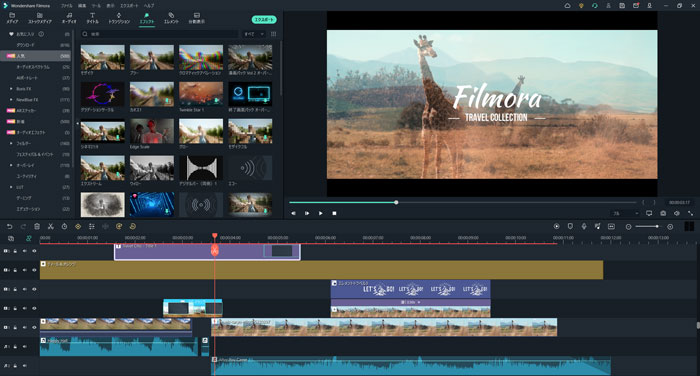
動画作成初心者でもテンプレートプリセットという既存の動画テンプレートを利用して、手軽にYouTube動画を作成できます。
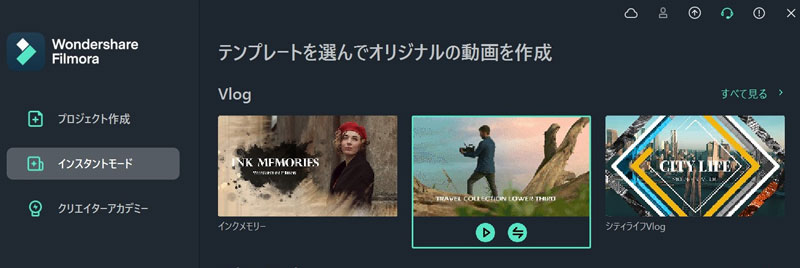
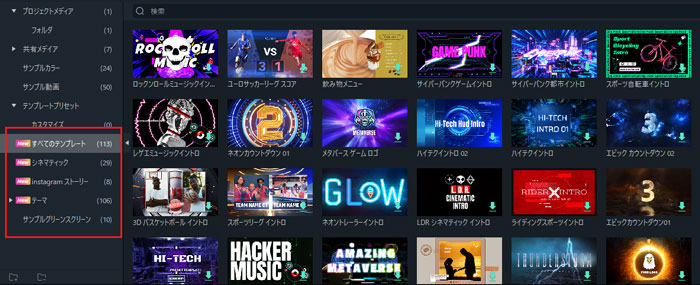
また編集が完了したらYouTubeへ直接動画をアップロードできるのも、忙しいYouTuberには嬉しいポイントですね。アップロードしたい動画サイトのアカウント情報を入力すれば、アップロードすることができるので、非常に便利です。
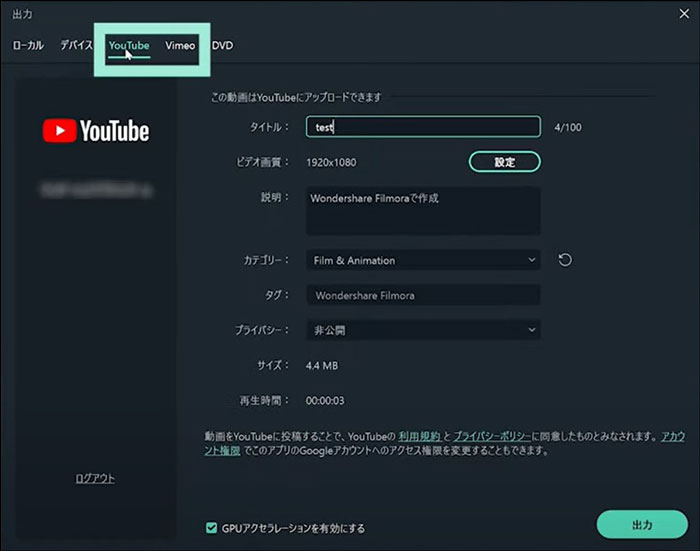
Wondershare Filmoraには、Filmstockという素材サイトがあり、内蔵のエフェクトや著作権フリーの音楽以外にも様々なジャンルの素材をお好きなタイミングで買い足すことができます。特に、今Filmoraプログラムで直接Filmstock素材を検索して利用できます。視聴者を飽きさせない動画作りを実現する、YouTube動画制作にはまさにぴったりなツールです。
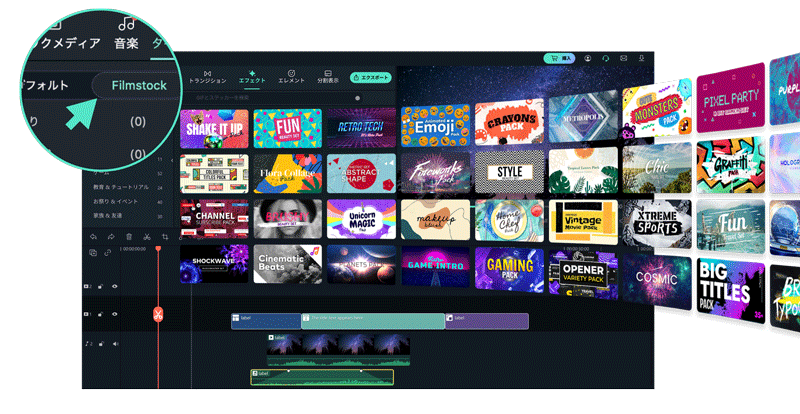
YouTubeオープニング動画の作り方 3選【初心者~中級者向け】|Wondershare Filmora
サポート
製品に関するご意見・ご質問・ご要望はお気軽に こちらまでお問い合わせください。 >>






役に立ちましたか?コメントしましょう!